Come modificare e personalizzare la schermata di blocco in iOS 16
La beta di iOS 16 è qui e con essa arriva la prima grande riprogettazione della schermata di blocco dell'iPhone da anni. Anche se non vedremo una versione completa di iOS 16 almeno fino a settembre, probabilmente insieme a iPhone 14 – se sei un fan impaziente di iPhone puoi installare la beta in questo momento.
Se hai corso il rischio sempre presente di installare software beta sul tuo dispositivo e vuoi saperne di più su come personalizzare il nuovo iOS 16 Blocca schermo, sei nel posto giusto. Qui esamineremo l'aggiunta di informazioni extra, la modifica dello sfondo e la creazione di più schermate di blocco.
Cosa ti servirà:
- Un iPhone con iOS 16 beta
La versione corta
- Tieni premuto sulla schermata di blocco
- Scegli Personalizza
- Scegli le tue modifiche
- Personalizzare
- Imposta la nuova schermata di blocco
-
Fare un passo
1Tieni premuto sulla schermata di blocco

Per accedere alla nuova schermata di personalizzazione della schermata di blocco dovrai premere a lungo sulla schermata di blocco stessa. Assicurati di eseguire la versione beta di iOS 16 affinché funzioni correttamente.

-
Fare un passo
2Scegli Personalizza o tocca il segno più
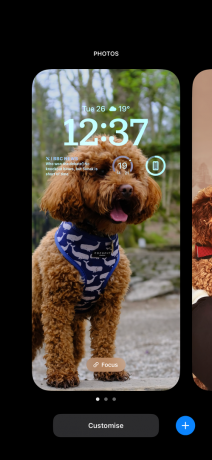
Ora verrai indirizzato a una nuova schermata che ti consente di personalizzare una configurazione corrente o di crearne una nuova completamente. Puoi avere più schermate di blocco sempre accessibili e queste possono anche essere impostate in diverse impostazioni della modalità di messa a fuoco. Ad esempio, puoi avere una schermata di blocco per il lavoro o una per la notte. Per questa guida, toccheremo Personalizza.
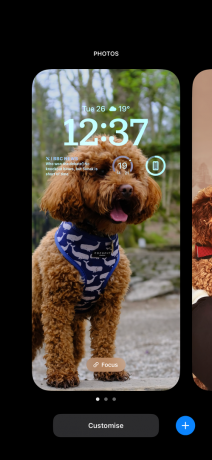
-
Fare un passo
3Inizia a personalizzare
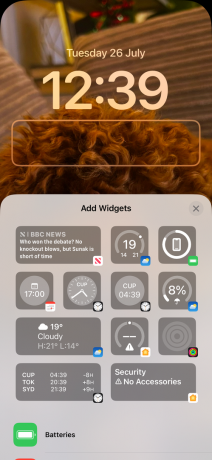
Hai alcune opzioni ora. Se tocchi l'ora sarai in grado di cambiare il carattere e il colore, mentre toccando sotto l'orologio puoi aggiungere alcuni widget, come un monitor della batteria o un avviso meteo. Se desideri modificare l'immagine di sfondo, tocca l'icona della foto piccola nell'angolo in basso.
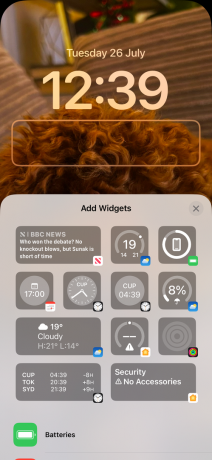
-
Fare un passo
4Imposta una schermata di blocco completamente nuova
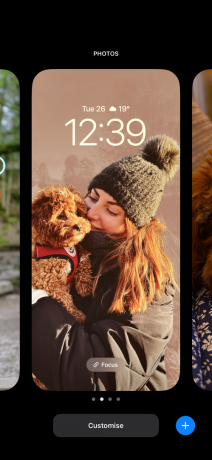
Ora impostiamo una schermata di blocco completamente nuova. Invece di toccare Personalizza, premi l'icona blu più.
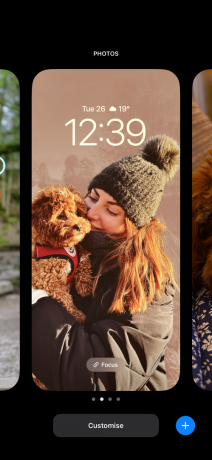
-
Fare un passo
5Scegli la tua nuova schermata di blocco
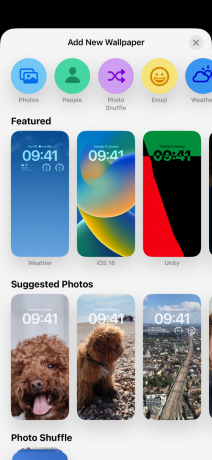
Dopo aver toccato l'icona blu più, verrai indirizzato a una nuova galleria. Questo è pieno di schermate di blocco predefinite, foto selezionate e varie opzioni. Tutte queste schermate predefinite possono essere modificate o ottimizzate, se lo desideri.
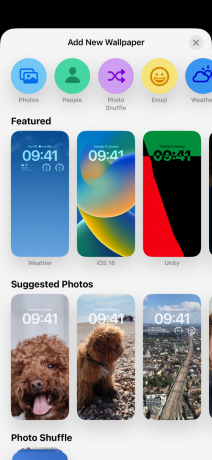
Risoluzione dei problemi
No. Apple non ha aggiunto le stesse funzionalità di blocco schermo all'iPad che ha con l'iPhone. Speriamo di vedere una personalizzazione simile aggiunta al tablet negli anni futuri.
Potrebbe piacerti…

Come cancellare la cronologia di navigazione in Safari su iOS

Come bloccare il tracciamento web con Apple Private Relay
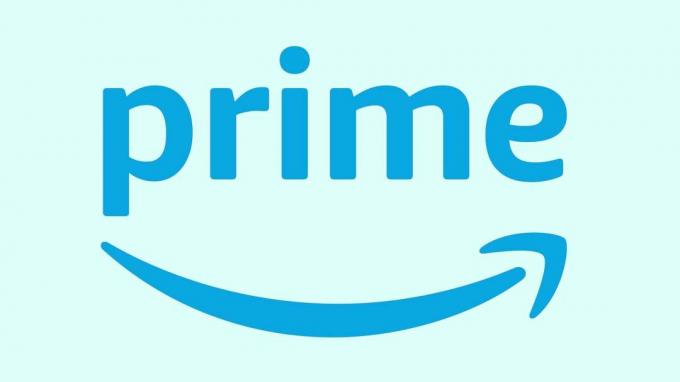
Come cancellare Amazon Prime

Come impostare un'app Mail predefinita su iOS

Come caricare velocemente un iPhone
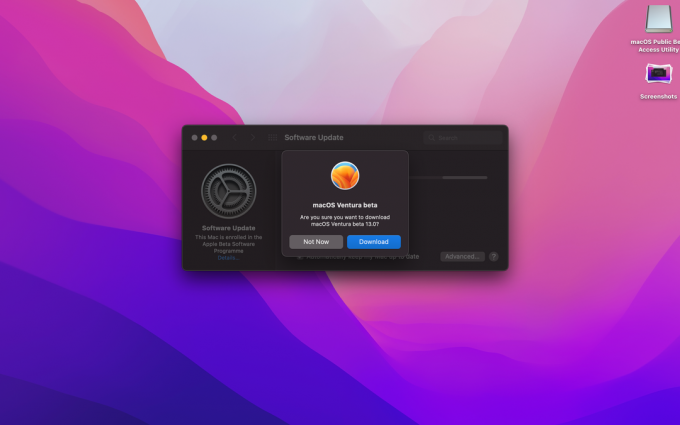
Come installare macOS Ventura beta sul tuo Mac
Perché fidarsi del nostro giornalismo?
Fondata nel 2004, Trusted Reviews esiste per offrire ai nostri lettori consigli completi, imparziali e indipendenti su cosa acquistare.
Oggi abbiamo milioni di utenti al mese da tutto il mondo e valutiamo più di 1.000 prodotti all'anno.



